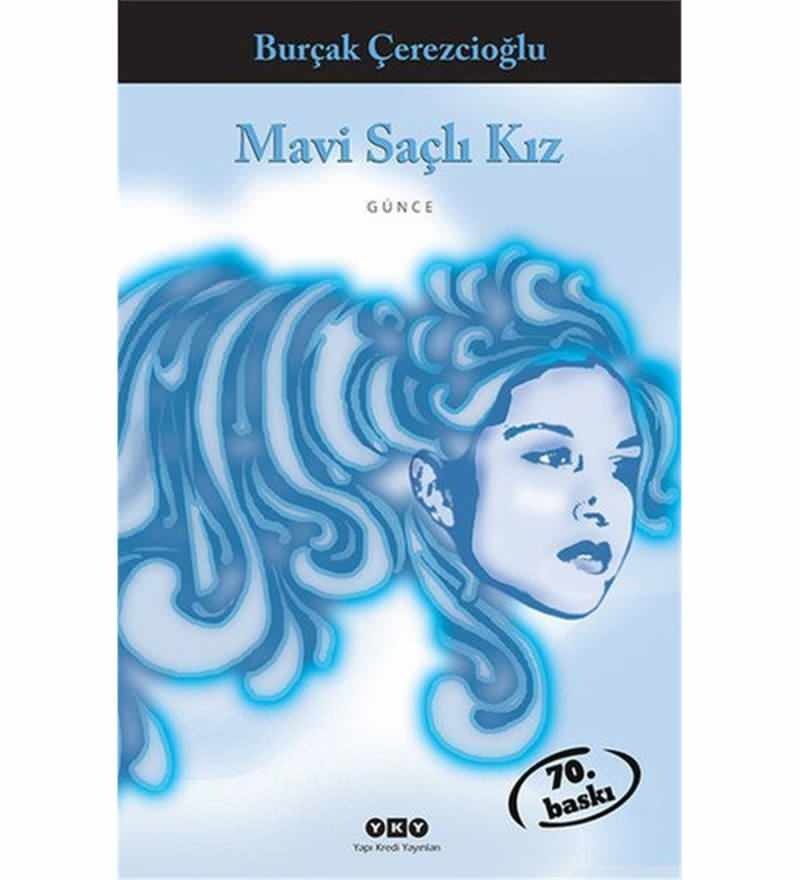Kā ērti instalēt izsekošanas pikseļus savā vietnē, izmantojot Google tagu pārvaldnieku: sociālo mediju pārbaudītājs
Google Tagu Pārvaldnieks Emuāri / / September 26, 2020
 Vai savā vietnē izmantojat vairākus sociālo mediju pikseļus un izsekošanas rīkus? Vai vēlaties vienkāršu veidu, kā instalēt un pārvaldīt šos koda fragmentus, negaidot uz tehniskā profesionāļa?
Vai savā vietnē izmantojat vairākus sociālo mediju pikseļus un izsekošanas rīkus? Vai vēlaties vienkāršu veidu, kā instalēt un pārvaldīt šos koda fragmentus, negaidot uz tehniskā profesionāļa?
Šajā rakstā jūs uzzināsiet, kā izmantot Google tagu pārvaldnieku, lai ātri pievienotu sociālo mediju pikseļus un izsekošanas skriptus savam emuāram vai vietnei.
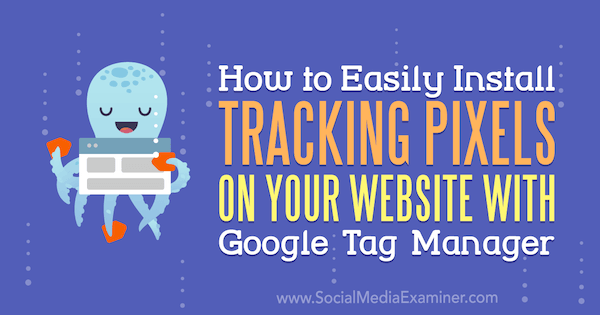
Kas ir Google tagu pārvaldnieks?
Google tagu pārvaldnieks ir rīks, kas palīdz jums veikt mērījumu mārketinga plānu. Pēc tam, kad esat noteicis, kāda uzvedība ir svarīga, lai izsekotu, lai varētu pieņemt labākus mārketinga lēmumus, izveidojat mērīšanas sistēmu, kurā ietilpst tādi rīki kā Google tagu pārvaldnieks. Pēc tam, kad sistēma sāk vākt datus, jūs analizējat pārskatus no Google Analytics vai Facebook Analytics.
Ņemiet vērā, ka Google tagu pārvaldnieks un Google Analytics ir atsevišķi rīki. Google tagu pārvaldnieks to darīs
Var arī Google tagu pārvaldnieks nosūtīt informāciju daudziem rīkiem, ne tikai Google Analytics. Ilustrācijai Google tagu pārvaldnieks var nosūtīt informāciju uz Facebook, Google Ads, Hotjar (rīks, kas reģistrē lietotāju ritināšanu un izveido siltuma kartes), un PayPalarī. Tādā veidā Google tagu pārvaldnieks to darīs nodrošināt centrālo atrašanās vietu kodu fragmentu pārvaldībai, kurus izmantojat, lai izsekotu un novērtētu lietotāju uzvedību.
Kad esat iestatījis Google tagu pārvaldnieku, lai izsekotu uzvedību un nosūtītu datus par tiem dažādiem mērīšanas sistēmas rīkiem, varat to izdarīt ģenerēt pārskatus, kas palīdz prognozēt sasniedzamos rezultātustuvākajā nākotnē. Jūs varat arī salīdziniet faktiskos rezultātus ar savu prognozi lai jūs zināt, kur optimizēt savu mārketingu. Tas ir mērīšanas mārketings.
Google tagu pārvaldnieka priekšrocības
Google tagu pārvaldnieks tika izveidots, lai palīdzētu mārketinga nodaļām pārvaldīt savus izsekošanas skriptus, nepaļaujoties uz IT nodaļām. Pirms bija pieejama tagu pārvaldnieka programmatūra, vietņu izstrādātāji IT nodaļā bieži vien bija vienīgie cilvēki, kuriem bija piekļuve uzņēmuma vietnei, un tāpēc viņiem bija jāievieto izsekošanas skripti tīmekļa lapās.
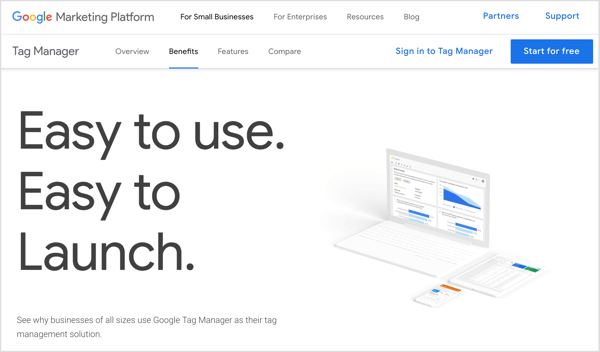
Kad izsekošanas skripti kļuva arvien populārāki un izplatītāki, izstrādātājiem ne vienmēr bija laiks atjaunināt skriptus, kad tirgotājiem tas bija vajadzīgs, un process radīja lielas vājās vietas. Tagad, izmantojot tādu rīku kā Google tagu pārvaldnieks, mārketings un IT var kopīgi pārvaldīt izsekošanas skriptus. Kā tirgotājs jūs varat pārvaldīt izsekošanas skriptus, izmantojot Tagu pārvaldnieku, nevis paļauties uz IT.
Google tagu pārvaldnieka bezmaksas versija darbojas lielākajai daļai tirgotāju, un, lai arī ir pieejami vairāki tagu pārvaldnieki, pārējie maksā naudu. Patiešām, lielākā daļa tirgotāju izmanto Google tagu pārvaldnieku.
Šīs plašās pieņemšanas dēļ daudzas neticamas integrācijas jau ir daļa no Google tagu pārvaldnieka. Piemēram, kā jau iepriekš minēts, gan Facebook, gan Hotjar strādā ar Google tagu pārvaldnieku. Google tagu pārvaldnieks ir arī neticami elastīgs. Ja vēlaties izsekot uzvedību savā vietnē, iespējams, varat to izsekot, izmantojot Google tagu pārvaldnieku.
Pat izmantojot visu šo elastību, Google tagu pārvaldnieku ir viegli iemācīties. Lūk, kā sākt.
# 1: iestatiet savu vietni Google tagu pārvaldniekā
Kad jūs pirmo reizi atverat galvenā Google tagu pārvaldnieka lapa, tev vajag izveidot kontu ja jums tāda vēl nav. Jūs droši vien vēlaties izvēlieties konta nosaukumu, kas atspoguļo jūsu uzņēmuma nosaukumu. Tad izvēlies savu valsti un noklikšķiniet uz Turpināt. Pēc tam Google tagu pārvaldnieks aicina izveidot konteineru, kas ir izsekošanas tagu un aktivizētāju kopums, kas liek šiem tagiem ierakstīt lietotāja darbību.
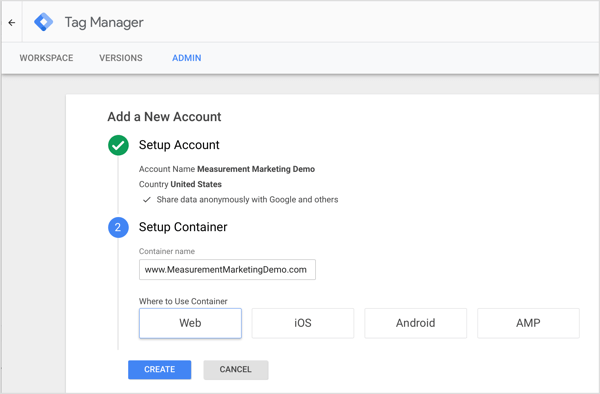
Vairumā gadījumu jūs izmantojiet vienu konteineru visiem vietnes tagiem, bet arī jūsu konteiners var turiet tagus un aktivizētājus mobilajai lietotnei vai AMP lapām.
Pēc tevis noklikšķiniet uz Izveidot un piekrītu Google tagu pārvaldnieka pakalpojumu sniegšanas noteikumiem, jūs redzat konteinera ID. Tev vajag pievienojiet divus koda fragmentus katrai savas vietnes lapai lai pabeigtu iestatīšanas procesu. Tas ir svarīgi izpildiet ekrānā redzamos norādījumus. Ja neesat pazīstams ar pamata vietnes kodu, savas vietnes izstrādātājs vai WordPress spraudnis varētu jums palīdzēt.
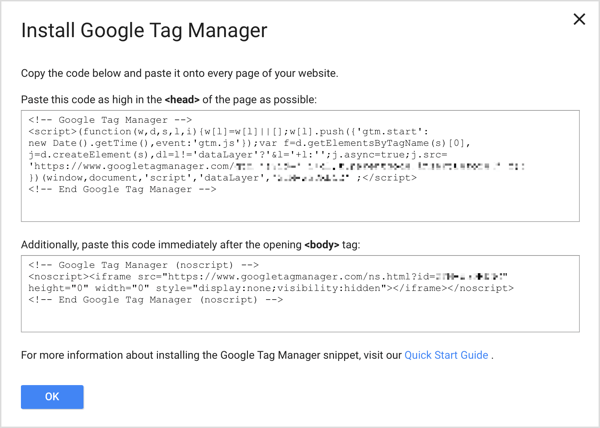
# 2: pievienojiet izsekošanas tagu Google tagu pārvaldniekam
Pēc konteinera izveides jūs varat pievienojiet tagus, kas jūsu vietnē integrē sociālo mediju platformas un citus pakalpojumu sniedzējus. Piemēram, ja vēlaties, lai Google Analytics zinātu, ka jūsu vietnē kaut kas notiek, pievienojiet Google Analytics tagu. Ja vēlaties, lai Facebook izseko, ka kāds veic darbību jūsu vietnē, jūs pievienojiet savu Facebook pikseļu.
Ņemiet vērā, ka, ja jau esat savai vietnei pievienojis dažus izsekošanas skriptus, piemēram, Facebook pikseļu, jums būs daudz vieglāk pārvaldīt skriptus, ja tos visus pārvietosiet uz Google tagu pārvaldnieku. Tad visi skripti atrodas centrālā vietā.
Uz izveidojiet jaunu tagu, noklikšķiniet uz opcijas Tagi kreisajā sānjoslā un pēc tam noklikšķiniet uz pogas Jauns.
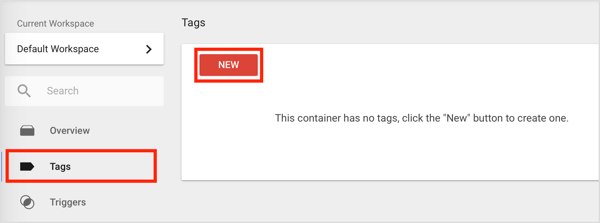
Parādītajā lodziņā Bez nosaukuma varat to izdarīt noklikšķiniet lodziņā Taga konfigurācija vai noklikšķiniet uz zīmuļa ikonas augšējā labajā stūrī.
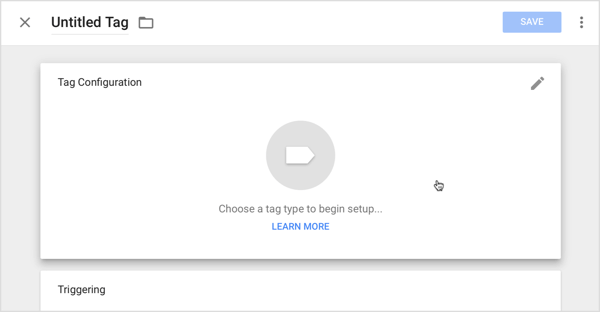
Saņemiet YouTube mārketinga apmācību - tiešsaistē!

Vai vēlaties uzlabot savu iesaistīšanos un pārdošanu pakalpojumā YouTube? Pēc tam pievienojieties plašākajai un labākajai YouTube mārketinga ekspertu pulcēšanās reizei, kad viņi dalās savās pārbaudītajās stratēģijās. Jūs saņemsiet soli pa solim tiešraidē vērstas instrukcijas YouTube stratēģija, video veidošana un YouTube reklāmas. Kļūstiet par sava uzņēmuma un klientu YouTube mārketinga varoni, kad īstenojat stratēģijas, kas gūst pārbaudītus rezultātus. Šis ir tiešsaistes tiešsaistes apmācības pasākums no jūsu draugiem vietnē Social Media Examiner.
SĪKĀKA INFORMĀCIJA SPIED ŠEIT - PĀRDOŠANA BEIGAS 22. SEPTEMBRĪ!Nākamajā ekrānā jūs skatiet visus pieejamos tagu veidus, ieskaitot ar Google saistītos tagus, pielāgotos tagus un sadaļu Vairāk, kurā ir pilns ar trešo pušu tagiem. Sadaļā Vairāk jūs atradīsit iebūvētas iespējas sociālo mediju mārketinga rīkiem, piemēram, Hotjar, LinkedIn un Twitter. Ja neredzat iepriekš izveidotu iespēju platformai, kuru vēlaties, piemēram, Facebook, izmantojiet opciju Pielāgots HTML.
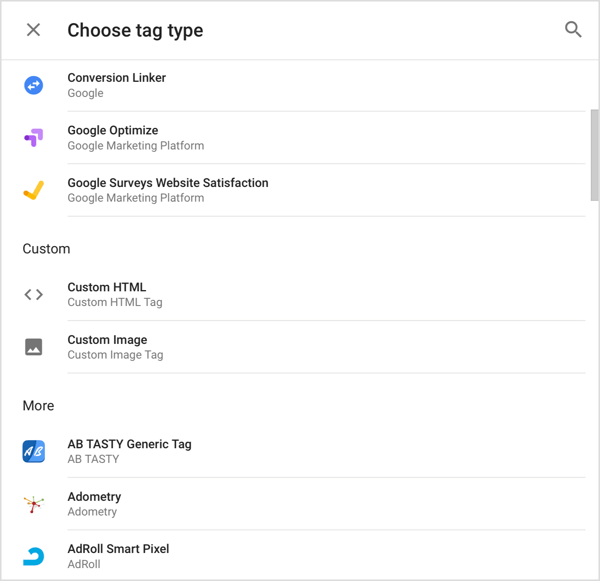
Lai parādītu, kā darbojas taga iestatīšana, šajā piemērā galvenā uzmanība tiek pievērsta Facebook pikseļa pievienošanai.
Pirmkārt, nokopējiet savu Facebook pikseļu kodu no Facebook biznesa vadītājs. Lai uzņēmuma pārvaldniekā atrastu Facebook pikseļu izsekošanas kodu, atveriet izvēlni augšējā kreisajā stūrī, noklikšķiniet uz Visi rīki ja nepieciešams, un pēc tam kolonnā Pārvaldīt un ziņot atlasiet opciju Pikseļi.
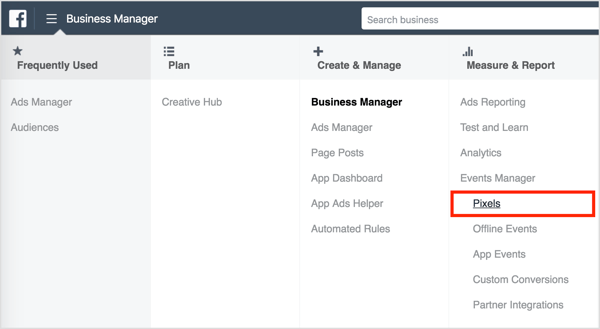
Pēc tam atgriezieties Google tagu pārvaldniekā, noklikšķiniet uz opcijas Pielāgots HTML un ielīmējiet no Facebook nokopēto izsekošanas kodu HTML lodziņā, kā parādīts nākamajā attēlā. Šis ir arī piemērots laiks piešķiriet tagam nosaukumu piemēram, Facebook Pixel, tāpēc jūs atceraties, ko šī atzīme dara.
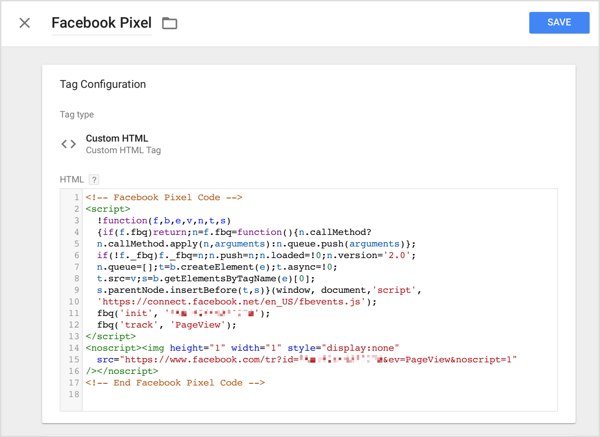
Facebook pikseļa gadījumā skripts liek Facebook sagatavoties informācijai, kopīgojot jūsu konta numuru un ierakstot lapas skatīšanas notikumu. Pēc tam skripts liek Facebook gaidīt sīkāku informāciju, kad tie notiek, tieši šeit tiek parādīti trigeri.
# 3: Izveidojiet aktivizētājus, pamatojoties uz lietotāju uzvedību
Lai izsekotu visu, ko jūsu vietnes apmeklētāji veic ārpus lapas ielādes, jums jāpievieno aktivizētājs, kas liek Google tagu pārvaldniekam nosūtīt datus par šo darbību jebkuram tagam paredzētajam pakalpojumam. Aktivizētāji ļauj izsekot dažāda veida uzvedību, kas notiek jūsu vietnē.
Piemēram, varat izsekot klikšķiem un izmērīt, kā cilvēki ritina uz augšu un uz leju lapās. Ja jūsu lapā tiek parādīts videoklips, varat izsekot, cik cilvēku noklikšķina uz Atskaņot un skatās noteiktu laiku periods vai laika procentuālā daļa (taimeris var noteikt, vai kāds skatījās 45 sekundes vai 25% no video). Izmantojot pielāgotos pasākumus, varat iestatīt izsekošanu visam, ko vien varat iedomāties.
Uz pievienojiet tagam aktivizētāju, noklikšķiniet lodziņā Aktivizēšana zem taga skripta.
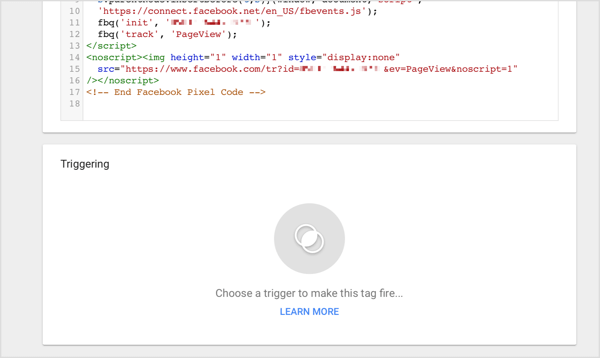
Parādītajā ekrānā Izvēlieties aktivizētāju atlasiet noklikšķiniet uz pluszīmes augšējā labajā stūrī, lai pievienotu jaunu aktivizētāju.
Kad parādās aktivizētāja ekrāns bez nosaukuma, noklikšķiniet lodziņā Aktivizētāja konfigurācija uz atlasiet sprūda veids kuru vēlaties pievienot. Lai ilustrētu, ja vēlaties izsekot saites uz klikšķiem, varat atlasīt opciju Tikai saites.
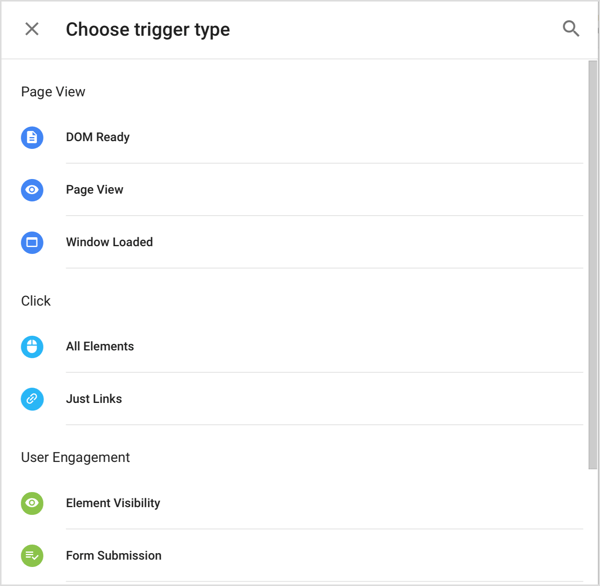
Kad esat pabeidzis, nosauciet un saglabājiet visus pievienotos aktivizētājus un tad saglabājiet tagu, un Google tagu pārvaldnieks novirza jūs atpakaļ uz galveno cilni Darbvieta.
# 4: pārbaudiet un publicējiet tagu
Lai pārliecinātos, ka tags darbojas, noklikšķiniet uz pogas Priekšskatījums augšējā labajā stūrī. Pēc tevis noklikšķiniet uz Sākt priekšskatījumu, tiek parādīta oranža josla, kas informē, ka esat priekšskatījuma režīmā.
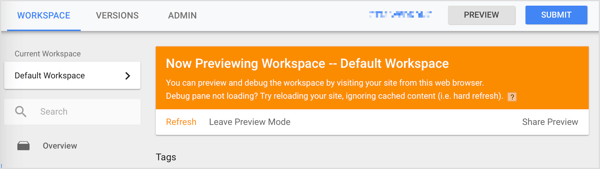
Tagad atveriet jaunu pārlūkprogrammas cilni, dodieties uz savu vietni, un atsvaidziniet lapu. Ja viss darbojas kā nākas, apakšā tiek parādīts milzīgs logs, kurā redzams, kā esat izveidojis tagus aizkulisēs Google tagu pārvaldniekā.
Ņemiet vērā, ka šis milzīgais logs nebūs redzams jūsu vietnes lietotājiem. Tā vienkārši ir priekšskatījuma modeļa funkcija, kas ļauj jums uzzināt, vai tagi tiek aktivizēti (tas ir, izsekot informāciju, pamatojoties uz iestatītajiem aktivizētājiem, un nosūtīt šos datus tur, kur jums lika iet). Vienkārši meklējiet izveidoto tagušajā lapā aktivizētajos tagos.
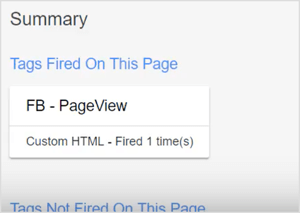
Facebook pikseļa gadījumā jūs varat arī pārbaudīt, vai Facebook faktiski saņem informāciju, ko jūsu vietne sūta. Izmantojiet Chrome paplašinājums Facebook Pixel Helper uz apstipriniet, ka jūsu kontā tiek glabāta rīcība, kuru lūdzāt reģistrēt.
Pēc tam, kad zināt, ka viss darbojas, varat publicēt tagu un izveidot versiju. Darīt to, noklikšķiniet uz pogas Iesniegt augšējā labajā stūrī un tiek parādīts ekrāns Iesniegt izmaiņas.
Pārliecinieties, vai atlasītā konfigurācija ir Publicēt un izveidot versiju un lodziņā Versijas nosaukums pievienojiet īsu paveiktā aprakstu. Šis apraksts palīdz ikvienam citam, kurš strādā konteinerā.
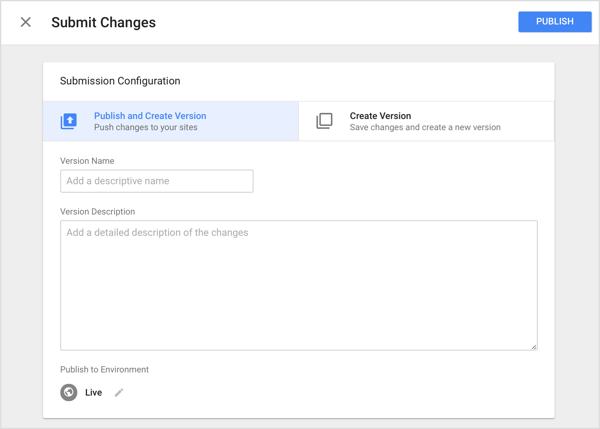
Kad esat pabeidzis, noklikšķiniet uz Publicēt, un Google tagu pārvaldnieks novirza jūs uz cilni Versijas, kur varat redzēt tā glabātos dublējumkopijas. Noklikšķiniet uz cilnes Darbvieta, un jūs redzēsiet, ka izmaiņas darbvietā atgriezīsies uz nulli, kas nozīmē, ka viss ir atjaunināts.
Varat arī redzēt, kā jūsu tagi darbojas, dodoties uz savu vietni, noklikšķinot apkārt (vai kas cits aktivizē jūsu Un atverot Facebook pikseļu palīgu, lai redzētu informāciju, ko Facebook ir saglabājis jūsu konts.
Skatīties video:
.
Noklikšķiniet šeit, lai uzzinātu, kā izmantot Google Analytics, lai analizētu vietnes apmeklētāju rīcību.
Ko tu domā? Vai plānojat izmantot Google tagu pārvaldnieku, lai kārtotu savus izsekošanas tagus? Kādi trigeri palīdzēs jums izmērīt izsekojamo lietotāju rīcību? Lūdzu, dalieties savās domās komentāros.